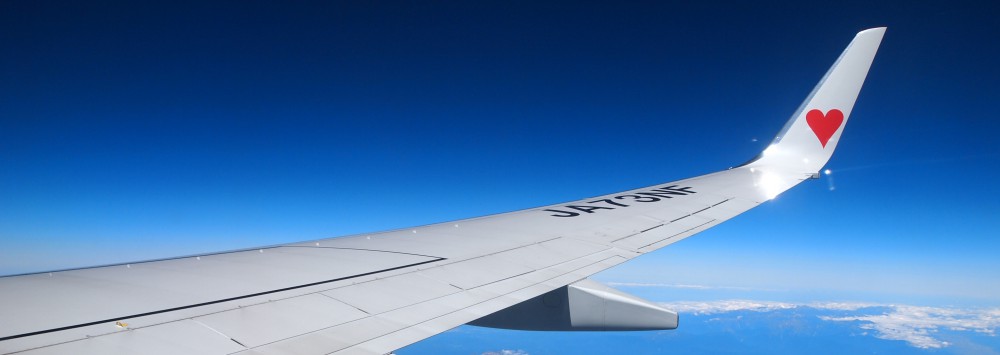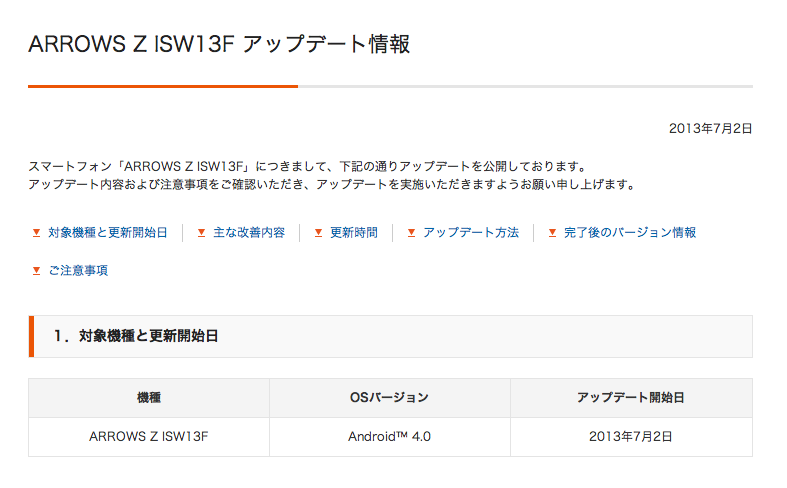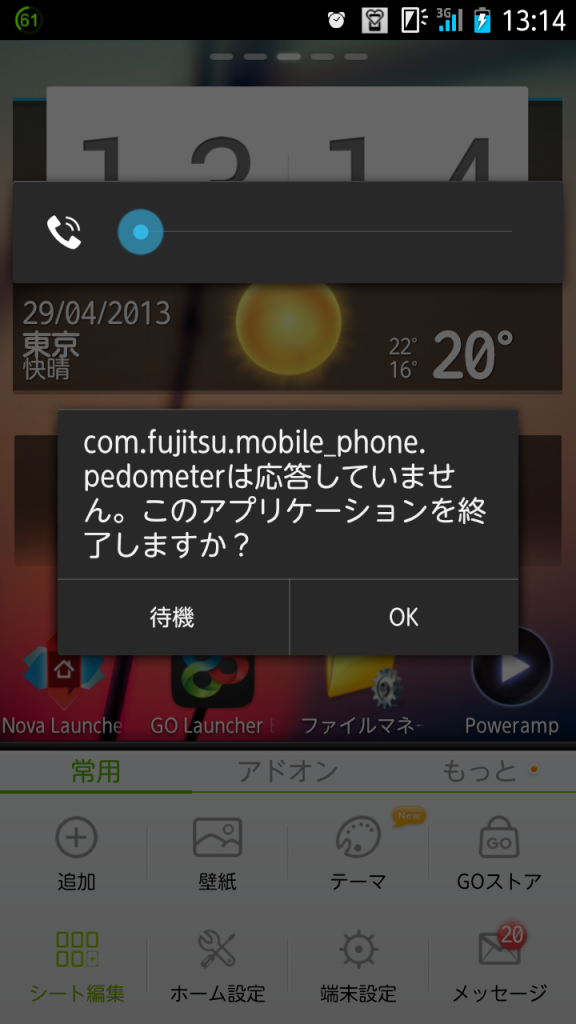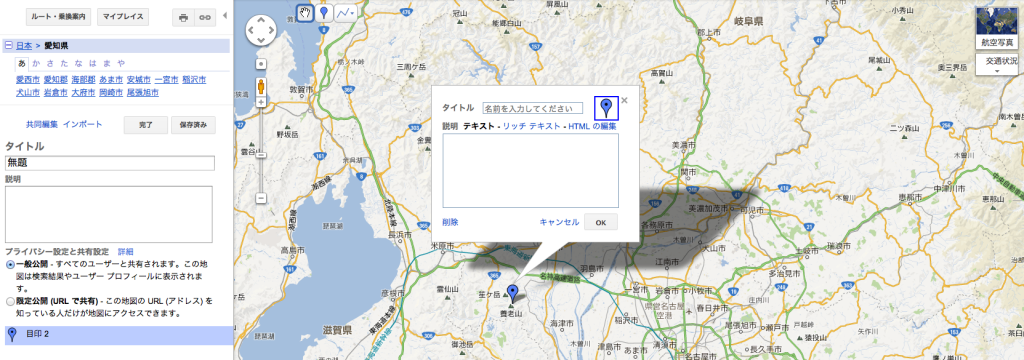旅行って、ちょっとハードルが高いというか、いろいろと面倒なので手が出しづらい、という方がいるかと思います。
よくあるのは以下のような理由です。
・準備が面倒
・調べ方がわからない
・予定が読めなかったりして、計画が立てづらい。
私も、旅行の計画は面倒でした!
けれども、この方法を使うようになって、準備の手間などがぐっと減ったため、ちょこちょこ旅に出るようになりました。
下のような旅行にには、ぴったりの方法です。
・準備の時間があまりない
・ふらっと旅に出たい
・気になる場所はおさえたい
ふらっと一人旅には最適の方法だと思っています。
■用意するもの
・スマートフォン(Androidを基本に説明しますが、iPhoneでもおそらく可能です)
・Googleアカウント(持っている方は、新たに取得する必要はありません)
これだけ
■方法
先にまとめだけ書いておくと、以下のようになります。
・行きたい場所をGoogleMap上に「目印」として配置しておく
・行き方、周り方、泊まる場所も全てGoogleMapで検索して、決める
・旅行当日は「目印」をタップし、経路を表示させることで簡単に迷わず移動可能
1:まず、行きたいところを調べて、住所を押さえます。
それが面倒な場合は、とりあえず行きたい場所をピックアップします(例:養老山に行きたい)
2:Google mapで「マイプレイス」を作成します。
3:GoogleMap上で行きたい場所の住所を入力して(行きたい場所の名前を入力も可)その地点に「目印」を作成します。
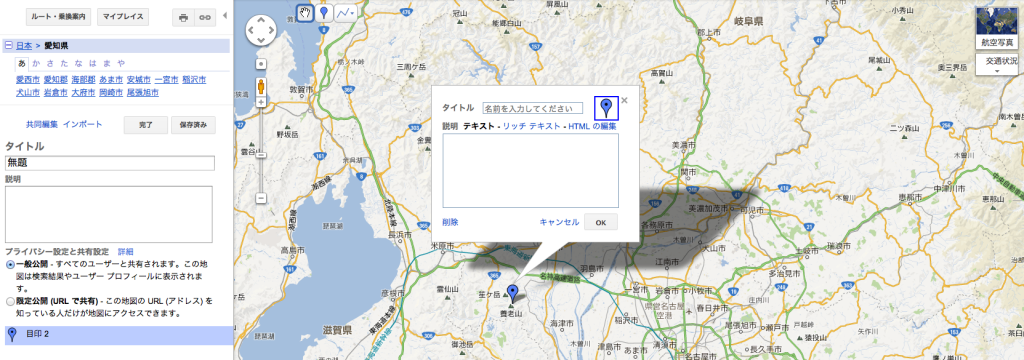
青いふきだしみたいなものが「目印」です。PCだとクリックで簡単に設置できます。
(例:養老山の場所に「目印」を設置)
4:全ての場所に「目印」を置いたら、準備完了です。
5:あとは旅行の日程を考えます。
6:行き方については、その場所によりけりだと思いますが、少なくとも国内であればGoogleMapの「ルート・案内検索」で事足ります。
私の場合は新幹線で行くことが多いので、えきねっと(http://my.jreast.co.jp/eki-net/top/) を利用することが多いです。
余裕を持って旅をしたいため、これでさくっと予約しておきます。
7: 旅行当日の動き方も検討したい場合はここで行います。
先ほど作成したGoogleMapのマイプレイスをもとに、新幹線の到着駅から目的地までの足や、目的地間の移動方法やスケジュールを考えます。
宿泊を考える場合も、ここで1日に回る量と終了地点から考えておきます。
GoogleMapで「宿」や「ホテル」で検索すると、宿泊施設がマップ上に表示されるので便利です。
私の場合は、なんとなくこれだけ見て、宿はここ、というようにざっくり作っておきます。
もしも交通情報など、不安な要素がある場合は調べておきます。
私はざっくりと周辺情報を調べて、念のためEvenoteに入れて確認しています。
以上で旅行予定の作成が全て完了になります。
8:あとは、当日予定通りに動きつつ、ピックアップした行きたい場所に行く時には、スマホの「マップ(GoogleMap)」を表示して作成した「マイマップ」を表示、「目印」をタップしてそこまでの経路を表示させれば、簡単に行き方が分かり、迷わず移動することができます。

四国の旅(http://fav-cluster.sakura.ne.jp/wordpress/ohenro_01/) もこれを利用しています。
行く場所を押さえられて、かつ迷わないというのが強みです。
また、GoogleMap中心に検索になるので、非常に手間が減り、重宝しています。
■応用編
上の方法は、行きたい場所を押さえておけるという利点があります。
そのため、旅行のマップとは別の「行きたいマイプレイス」を作成しておいて、行きたい場所、気になっている場所に目印を置いておけば、ちょっと空いた時間「行きたいマイプレイス」が近くにあるかを確認して、さくっと経路を確認して寄ったりすることができます。
私自身、この方法を利用するようになってノープラン旅行などをするようになりました。
ただし下調べが減る分、「目印」を違う場所に置いてしまった、ナビが正確な現在地を表示しない、ルートが最適でなかった、宿のルートを歩いていたら田んぼの真ん中で案内終了されたなど、ハプニングは確かに起こりやすくなります。
スマホに案内を頼るため、充電も足りなくなった、なんてこともあります(これは致命傷になるので、本当に注意が必要です)
しかし、そのハプニングも、後から思い返せば良い思い出で、旅行の良いスパイスになっています。
そんな風にハプニングも楽しめる方には、この方法は本当におすすめです。